دیسک محلی برای سیستم شما بسیار مهم است، به خصوص اگر دیسک دوم خود را بر روی کامپیوتر خود داشته باشید. به دنبال مقدار فضای آزاد باید به طور منظم در مورد آن بدانید که فقط گیگابایت یا دو را بدانید. در این مقاله، شما چندین راه را برای تمیز کردن دیسک محلی با، بدون حذف برنامه ها و فایل های لازم یاد خواهید گرفت.
نحوه تمیز کردن محل روی دیسک C - سبد خرید
- روش ساده اما موثر. اگر شما از پرکردن سبد خود پیروی نکنید، به احتمال زیاد، به احتمال زیاد، آن را با مقدار زیادی از اطلاعات مسدود شده است. با کلیک بر روی نماد سبد با دکمه سمت راست ماوس و رشته "Clear Cart" را انتخاب کنید.

- به این ترتیب، شما می توانید چند گیگابایت حافظه گرانبهای کامپیوتر را آزاد کنید.

چگونه برای تمیز کردن فضای دیسک با - حذف دانلود
- تمام فایل های دانلود شده به طور پیش فرض در پوشه مناسب ذخیره می شوند که بر روی دیسک C واقع شده است. بسیاری از آنها ممکن است برای مدت زمان طولانی مورد نیاز نباشد، اما شما به سادگی در مورد آنها فراموش کرده اید. به دیسک بروید و پوشه "کاربران" را پیدا کنید.

- با کلیک بر روی آن دو بار با حساب کاربری خود.

- در حال حاضر پوشه "دانلود" یا "دانلود ها" را در نسخه انگلیسی دنبال کنید.

- اکثر کاربران شگفت زده شده اند تا ببینند که چند حافظه به این پوشه تنظیم شده است.

- اسناد و فایل های غیر ضروری را انتخاب کنید، روی دکمه Delete کلیک کنید. هدف خود را با کلیک بر روی کلمه "بله" تایید کنید. با استفاده از این روش، چند گیگابایت را در دیسک محلی C آزاد کردید.

نحوه تمیز کردن مکان بر روی دیسک C - حذف برنامه های قدیمی
با برخی از خدمات و برنامه های شما برای مدت زمان طولانی استفاده نمی کنید، بلکه از رایانه خود نیز حذف نمی شود. در سیستم عامل ویندوز یک نماینده ویژه وجود دارد که به شما کمک خواهد کرد که این کار را انجام دهید.
- از طریق شروع به کنترل پنل بروید.

- بخش "حذف برنامه" را در بخش "برنامه ها" انتخاب کنید.

- شما می توانید پنجره "برنامه ها و اجزای سازنده" را باز کنید، می توانید کل لیست نرم افزار نصب شده، خدمات و برنامه های نصب شده را در رایانه خود مشاهده کنید. آنها را با استفاده از دکمه "نصب تاریخ نصب"، "اندازه" و "نسخه" در هدر Dispatcher مرتب کنید.

- به محض اینکه یک برنامه غیر ضروری را پیدا کنید، روی «Delete» Field کلیک کنید. حذف بلافاصله شروع خواهد شد. به عنوان یک قاعده، برنامه ها به استثنای بازی ها چنین حافظه زیادی را نمی گیرند. با این حال، این روش را به خودتان برسانید.

نحوه تمیز کردن محل روی دیسک C - تمیز کردن پوشه Temp
- در سیستم عامل ویندوز بر روی دیسک با دو پوشه ویژه با TEMP TEMP. آنها برای ذخیره فایل های موقت که برای برخی از فرآیندها و برنامه ها فقط برای یک دوره کوتاه ضروری هستند، خدمت می کنند. این پوشه خود پاک نشده است - فقط در طول سال ها صعود کرد. اولین پوشه را در: کامپیوتر من - دیسک محلی با - ویندوز - temp. تمام اجزای آن را حذف کنید اگر هر فایل حذف نشده باشد، فقط آنها را پر کنید.

- در حال حاضر به پوشه دوم در آدرس دیگری بروید: کامپیوتر من یک درایو محلی C - کاربران - "نام حساب شما" - AppData - محلی - تمپ.نکته: اگر پوشه AppData را مشاهده نکنید، آن را جدا کنید، آن را به شما کمک خواهد کرد. نحوه باز کردن پوشه AppData.
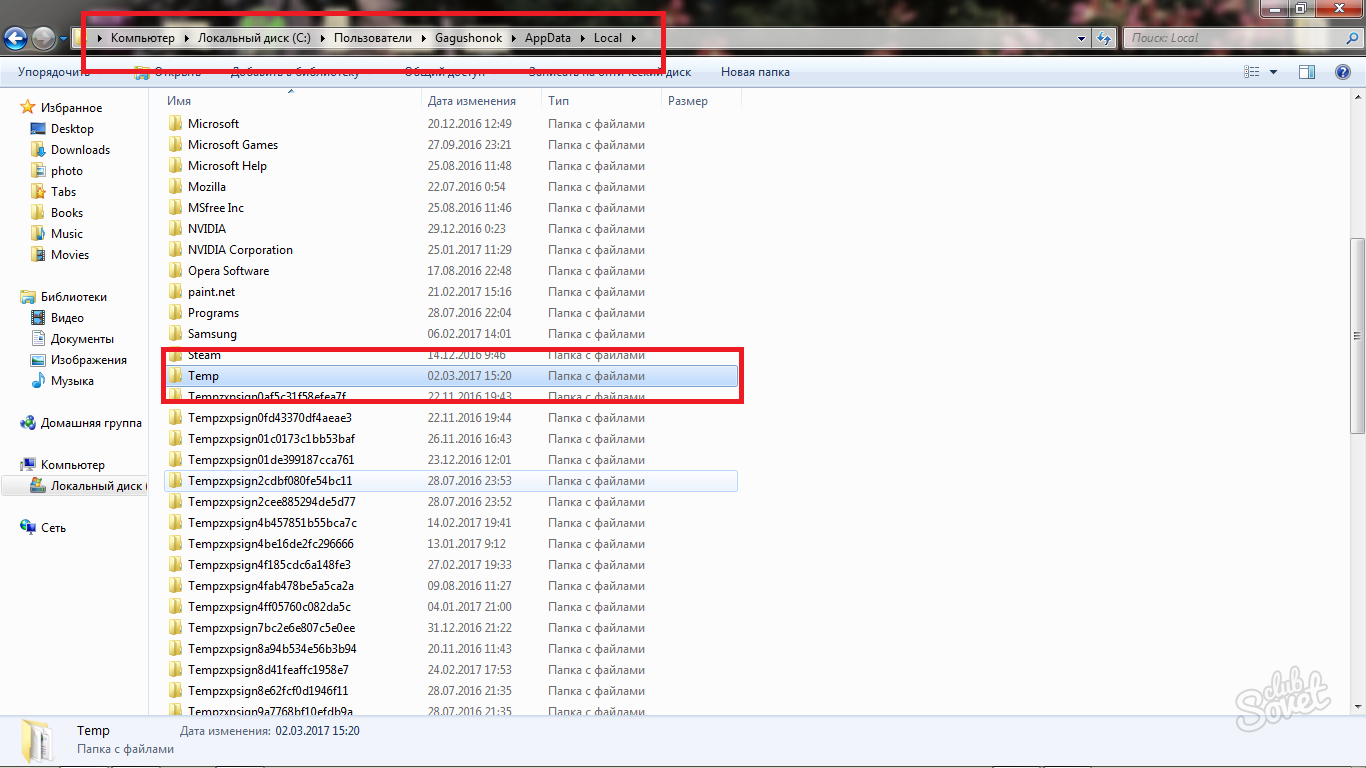
- تمام اطلاعات انباشته را حذف کنید. هر فایل فردی در TEMP مقدار کمی از حافظه را می گیرد، اما در نهایت، فضای زیادی را تمیز می کنید.

نحوه پاک کردن دیسک از ابزار "تمیز کردن دیسک".
این برنامه درست در محور ویندوز است و هر کاربر می تواند از آن استفاده کند. شما می توانید فایل های موقت، یک حافظه کامپیوتر و بسیاری دیگر از اسناد غیر ضروری را پاک کنید.
- به کامپیوتر من بروید و روی آن کلیک راست بر روی آن کلیک کنید. رشته "Properties" را انتخاب کنید.

- یک دکمه کوچک را "تمیز کردن دیسک" در پنجره ای که ظاهر می شود تماشا کنید. روی آن کلیک کنید.

- چند دقیقه صبر کنید تا ابزار تجزیه و تحلیل داده ها باشد.

- تمام آیتم های منو را در سمت چپ با قرار دادن کنه ها در آنها انتخاب کنید، همچنین روی دکمه "Clear System System" کلیک کنید، سپس روی "OK" کلیک کنید. حجم حافظه آزاد شده بسیار چشمگیر خواهد بود.

برنامه های تمیز کردن دیسک خاص با
محبوب ترین برنامه های شخص ثالث CCleaner نامیده می شود، و آن را نه تنها حافظه پنهان و فایل های موقت کامپیوتر، بلکه همچنین تمام داده های مرورگر غیر ضروری و همچنین برنامه های دیگر را پاک می کند.
شما می توانید آن را در وب سایت رسمی توسعه دهنده یا از منابع خود دانلود کنید.

پس از انجام تمام شش مرحله، شما حداقل یک چهارم حافظه را بر روی دیسک محلی C آزاد می کنید. به یاد داشته باشید که توصیه می شود از این دیسک فقط برای نیازهای سیستم استفاده کنید، و برای فایل های شخصی خود برای شروع یک دیسک جداگانه.






























